Sommario
Hai perso alcuni dati importanti dal tuo iPhone? Come recuperare i dati da iPhone? Questo post ha lo scopo di mostrarti la soluzione migliore.
Sommario
Hai perso alcuni dati importanti dal tuo iPhone? Come recuperare i dati da iPhone? Questo post ha lo scopo di mostrarti la soluzione migliore.
In molti casi sbagliati, i dati nel tuo iPhone possono essere persi o cancellati accidentalmente quando esegui l'aggiornamento all'ultima versione di iOS o usi il jailbreak per ottenere più funzioni e privilegi, elimina i file importanti di iPhone per errore ... Dopo aver notato i dati perdita, controllerai il tuo backup di iTunes o iCloud e desideri conservare lì i dati persi. Se hai l'abitudine di sincronizzare iPhone con iTunes o iCloud, potresti avere la possibilità di ritrovarli da uno di essi. E se non lo facessi? Non disperate. I dati mancanti non sono definitivamente danneggiati; ci sono ancora modi per recuperare i file iPhone cancellati come contatti, messaggi SMS, foto, cronologia chiamate, note e altro. Nelle seguenti parti di questo articolo, ti mostreremo i modi efficaci per recuperare i dati da iPhone.
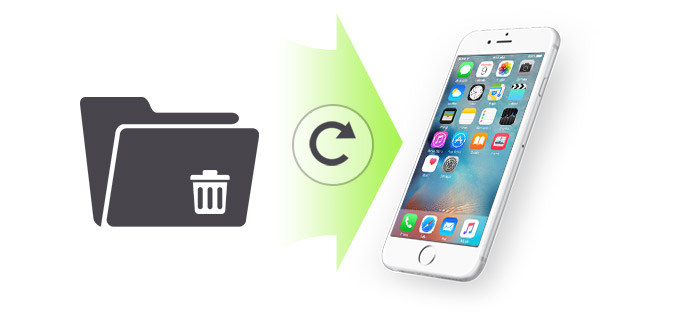
Come recuperare i dati cancellati da iPhone
FoneLab iPhone Data Recovery è un software di recupero dati iOS intuitivo e affidabile. Questo software ha aiutato molti utenti a recuperare i dati. Puoi usarlo per recuperare i tuoi preziosi dati da iPhone, iPad o iPod. Usandolo, puoi recuperare totalmente qualsiasi tipo di file su iPhone, come contatti, messaggi, foto, promemoria, calendari, note, ecc. Inoltre, questo programma ti consente di recuperare i dati cancellati dal backup di iTunes o iCloud.
Controlliamo come FoneLab iPhone Data Recovery può recuperare i tuoi dati cancellati:
Prendendo come esempio il recupero dei messaggi di testo di iPhone, vediamo come FoneLab iPhone Data Recovery può fare per te:
Passo 1 Apri recupero dati iPhone
Installa e avvia FoneLab, qui la funzione "iPhone Data Recovery" è proprio qui. Cliccalo.

Passo 2 Collega l'iPhone al computer
Questo strumento di recupero iPhone imposta Recupera dal dispositivo iOS in difetto. Ora puoi collegare iPhone al computer tramite il cavo USB. Tocca l'opzione "Trust" sul tuo iPhone per completare la connessione e iPhone Data Recovery visualizzerà rapidamente l'interfaccia di informazioni devcie.
Passo 3 Inizia a scansionare iPhone
Fare clic su Avvio scansione"per scansionare tutti i dati del tuo iPhone. Presto, il software ti mostrerà quanti file esistenti ed eliminati sono stati trovati.

Passo 4 Anteprima dei testi eliminati su iPhone (inclusi i messaggi WhatsApp)
Tutti i file di iPhone sono elencati come categorie diverse a sinistra. Seleziona il pulsante "Messaggi", "WhatsApp" o "Allegati messaggi" per visualizzare l'anteprima di tutti i messaggi di testo nella schermata principale. Quelli eliminati saranno contrassegnati in rosso mentre quelli esistenti sono neri. Puoi anche attivare "Visualizza solo gli elementi eliminati" per visualizzare solo i testi eliminati.

Passo 5 Recupera messaggi di testo cancellati
Seleziona tutti i messaggi di testo eliminati che desideri recuperare, quindi fai clic sul pulsante "Ripristina" nell'angolo in basso a destra. Conferma il percorso in cui desideri salvare i testi, quindi i messaggi eliminati verranno esportati sul computer in formato CSV o HTML.
Questo è tutto! Ora puoi controllare tutti i messaggi eliminati sul tuo computer. Come puoi vedere, questo metodo è facile da usare e non causa alcuna perdita di dati. Oltre a recuperare i messaggi di testo cancellati sul tuo iPhone 15/14/13/12/11/XS/XR/X/8/7/SE/6/5/4, puoi anche semplicemente utilizzare iPhone Data Recovery per trasferire i messaggi esistenti da iPhone sul computer per il backup, insieme ad altri file tra cui contatti, cronologia chiamate, foto, note, calendario, cronologia safari, ecc.
C'è un'altra situazione peggiore quando hai perso i dati importanti senza i file di backup. Qui ti consigliamo un potente FoneLab - Recupero dati iPhone per aiutarti a recuperare i dati cancellati / persi e proteggere meglio i tuoi file. Innanzitutto, scaricalo e installalo sul tuo PC / Mac.
Passo 1 Apri recupero dati iPhone
Dall'interfaccia, selezionare Recupera dal file di backup di iTunes modalità dal pannello di sinistra.

Passo 2 Scansiona il backup di iTunes
Tutti i file di backup di iTunes verranno visualizzati con il nome del dispositivo, i dati di backup più recenti e il numero di serie. Seleziona un file di backup di iTunes che contiene messaggi di testo eliminati dall'elenco, quindi fai clic su "Avvio scansione"per scansionare il backup di iTunes.

Passo 3 Visualizza i dati nel backup
Dopo il processo di scansione, tutti i file di iPhone verranno elencati come categorie diverse sulla sinistra. Come puoi vedere, quelli eliminati saranno contrassegnati in rosso mentre quelli esistenti sono in nero. Puoi anche attivare "Visualizza solo gli elementi eliminati" se i dati eliminati sono quelli che desideri.

Passo 4 Recupera i dati dal backup di iTunes
Infine, fai clic sul pulsante "Ripristina" nell'angolo in basso a destra.
In realtà, spesso ci troviamo di fronte alla situazione in cui i dati dell'iPhone sono andati dopo alcune operazioni sbagliate. Se solo tu eseguire il backup del tuo iPhone su iTunes e memorizzare tutti i tuoi file importanti prima che i dati finali siano mancanti o eliminati, probabilmente puoi ripristinare i dati dall'ultimo file di backup di iTunes. Ecco i passaggi:
Passo 1 Avvia iTunes su PC / Mac.
Passo 2 Collega il tuo iPhone a PC o Mac.
Passo 3 Fai clic sul pulsante "File" nell'elenco in alto e scegli "Dispositivi".
Passo 4 Fai clic su "Ripristina da backup ..."
Passo 5 Selezionare il backup che si desidera ripristinare, quindi fare clic su "Ripristina".
Pochi minuti dopo, il restauro sarà terminato e i dati iPhone cancellati che stai cercando potrebbero tornare sul tuo iPhone.
1. Dovresti andare alle impostazioni "iCould" sul tuo iPhone e disattivare "Trova il mio iPhone" prima di ripristinare il tuo iPhone.
2. Questo metodo può solo recuperare contatti, calendari, note, messaggi di testo e impostazioni. Non è in grado di ripristinare il firmware del tuo iPhone.
Nell'interfaccia principale, quindi seleziona "Ripristina dal file di backup di iCloud"dal pannello di sinistra. Per ripristinare i file dal backup di iCloud, devi accedere a iCloud. iPhone Data Recovery dovrebbe essere il tuo software affidabile in quanto non registrerà mai le informazioni. Segui le istruzioni per accedere a iCloud con ID Apple e password .

Dopo aver effettuato l'accesso al tuo account, puoi vedere 2 modi per scansionare e recuperare i dati cancellati da iCloud. Puoi selezionare il tipo di dati che desideri recuperare da iCloud o scegliere di scansionare da iCloud Backup.

Passo 2 Scansiona il backup di iCloud
Se scegli di eseguire la scansione dai file di backup di iCloud, tutti i file di backup di iCloud verranno visualizzati con il nome del badckup, la data e l'account iCloud. Scegli il file di backup di iCloud dall'elenco, quindi fai clic su "Scaricare"per scansionare il backup di iCloud. Successivamente, è necessario scegliere il tipo di file da scansionare. Scegliere ciò che si desidera ripristinare per risparmiare tempo di scansione.

Passo 3 Visualizza dal backup iCloud
Dopo il processo di scansione, verranno elencati tutti i file iPhone. Scegli i dati che desideri ripristinare dal backup di iCloud. fai clic sul pulsante "Ripristina" e decidi il percorso in cui conservare i dati.

• Se una volta hai sincronizzato il tuo dispositivo con iTunes / iCloud sul tuo PC, puoi utilizzare questo recupero dati iPhone per ripristinare i file iPhone persi dal backup di iTunes o iCloud. Proprio come il secondo metodo sopra menzionato, puoi visualizzare le informazioni dettagliate di tutti i tipi di dati, il che è molto comodo per aiutarti recuperare i dati dopo l'aggiornamento di iPhone, jailbreak di iPhone, ripristini di fabbrica di iPhone, ecc.
• Può funzionare come strumento di backup per aiutarti a trasferire ed eseguire il backup dei dati del tuo iPhone come foto, contatti, cronologia chiamate, note e così via su PC/Mac. Questo strumento di recupero dati iOS supporta qualsiasi dispositivo iOS popolare come iPhone 15/14/13/12/11/XS/XR/X/8/7/SE/6/5/4, iPad Pro/Air/mini, iPod e altro .
Puoi imparare i passaggi dal video qui sotto:


In questo post, discutiamo principalmente di come recuperare i dati di iPhone con FoneLab iPhone Data Recovery. Con il software, puoi recuperare direttamente i dati dal dispositivo o recuperare i dati dal backup di iTunes o iCloud come desideri. Scarica il programma e provalo gratuitamente.